背景
在人工智能领域,GPU 是必不可少的。在本文中,我们将介绍如何在服务器上安装和部署 NVIDIA GPU 的 docker
升级你的CUDA
官网链接
选择你的系统对应版本进行安装

安装
- 确保你的系统已经安装了NVIDIA驱动和Docker引擎。确保驱动版本与Docker引擎兼容。你还需要安装nvidia-docker2软件包,它是NVIDIA Docker的一个插件。可以在https://github.com/NVIDIA/nvidia-docker上找到安装说明
1.1 卸载旧版本的nvidia-docker(如果已安装)
1
|
sudo apt-get remove nvidia-docker
|
1.2 添加nvidia-docker2仓库
1
2
3
|
distribution=$(. /etc/os-release;echo $ID$VERSION_ID)
curl -s -L https://nvidia.github.io/nvidia-docker/gpgkey | sudo apt-key add -
curl -s -L https://nvidia.github.io/nvidia-docker/$distribution/nvidia-docker.list | sudo tee /etc/apt/sources.list.d/nvidia-docker.list
|
1.3 更新软件包列表和安装nvidia-docker2
1
2
|
sudo apt-get update
sudo apt-get install nvidia-docker2
|
1.4 重启Docker守护进程
1
|
sudo systemctl restart docker
|
- 通过以下命令测试是否安装成功
1
|
docker run --gpus all nvidia/cuda:10.0-base nvidia-smi
|
- 如果安装成功,你将看到类似下面的输出
1
2
3
4
5
6
7
8
9
10
11
12
13
14
15
16
17
18
19
20
21
22
23
24
25
26
27
28
29
30
|
+-----------------------------------------------------------------------------+
| NVIDIA-SMI 440.33.01 Driver Version: 440.33.01 CUDA Version: 10.2 |
|-------------------------------+----------------------+----------------------+
| GPU Name Persistence-M| Bus-Id Disp.A | Volatile Uncorr. ECC |
| Fan Temp Perf Pwr:Usage/Cap| Memory-Usage | GPU-Util Compute M. |
|===============================+======================+======================|
| 0 Tesla P100-PCIE... On | 00000000:00:1E.0 Off | 0 |
| N/A 32C P0 32W / 250W | 0MiB / 16280MiB | 0% Default |
+-------------------------------+----------------------+----------------------+
| 1 Tesla P100-PCIE... On | 00000000:00:1F.0 Off | 0 |
| N/A 32C P0 32W / 250W | 0MiB / 16280MiB | 0% Default |
+-------------------------------+----------------------+----------------------+
| 2 Tesla P100-PCIE... On | 00000000:00:20.0 Off | 0 |
| N/A 32C P0 32W / 250W | 0MiB / 16280MiB | 0% Default |
+-------------------------------+----------------------+----------------------+
| 3 Tesla P100-PCIE... On | 00000000:00:21.0 Off | 0 |
| N/A 32C P0 32W / 250W | 0MiB / 16280MiB | 0% Default |
+-------------------------------+----------------------+----------------------+
| 4 Tesla P100-PCIE... On | 00000000:00:22.0 Off | 0 |
| N/A 32C P0 32W / 250W | 0MiB / 16280MiB | 0% Default |
+-------------------------------+----------------------+----------------------+
| 5 Tesla P100-PCIE... On | 00000000:00:23.0 Off | 0 |
| N/A 32C P0 32W / 250W | 0MiB / 16280MiB | 0% Default |
+-------------------------------+----------------------+----------------------+
| 6 Tesla P100-PCIE... On | 00000000:00:24.0 Off | 0 |
| N/A 32C P0 32W / 250W | 0MiB / 16280MiB | 0% Default |
+-------------------------------+----------------------+----------------------+
| 7 Tesla P100-PCIE... On | 00000000:00:25.0 Off | 0 |
| N/A 32C P0 32W / 250W | 0MiB / 16280MiB | 0% Default |
+-------------------------------+----------------------+----------------------+
|
部署
- 创建一个新的dockerfile
1
2
3
4
5
6
7
8
9
10
11
12
13
14
15
|
FROM nvidia/cuda:11.7.0-cudnn8-runtime-ubuntu18.04
# 安装软件包
RUN apt-get update && apt-get install -y \
build-essential \
git \
wget \
vim \
openssh-server
RUN mkdir -p /run/sshd
RUN echo "root:password" | chpasswd
RUN sed -i 's/#PermitRootLogin prohibit-password/PermitRootLogin yes/' /etc/ssh/sshd_config
EXPOSE 22
CMD ["/usr/sbin/sshd", "-D"]
|
- 创建一个新的docker-compose.yml
1
2
3
4
5
6
7
8
9
10
|
version: "3"
services:
cuda-container:
build: .
runtime: nvidia
container_name: cuda-container
ports:
- 2201:22
volumes:
- ./app:/app
|
- 启动docker
- 验证
1
|
docker exec -ti cuda-container nvidia-smi
|

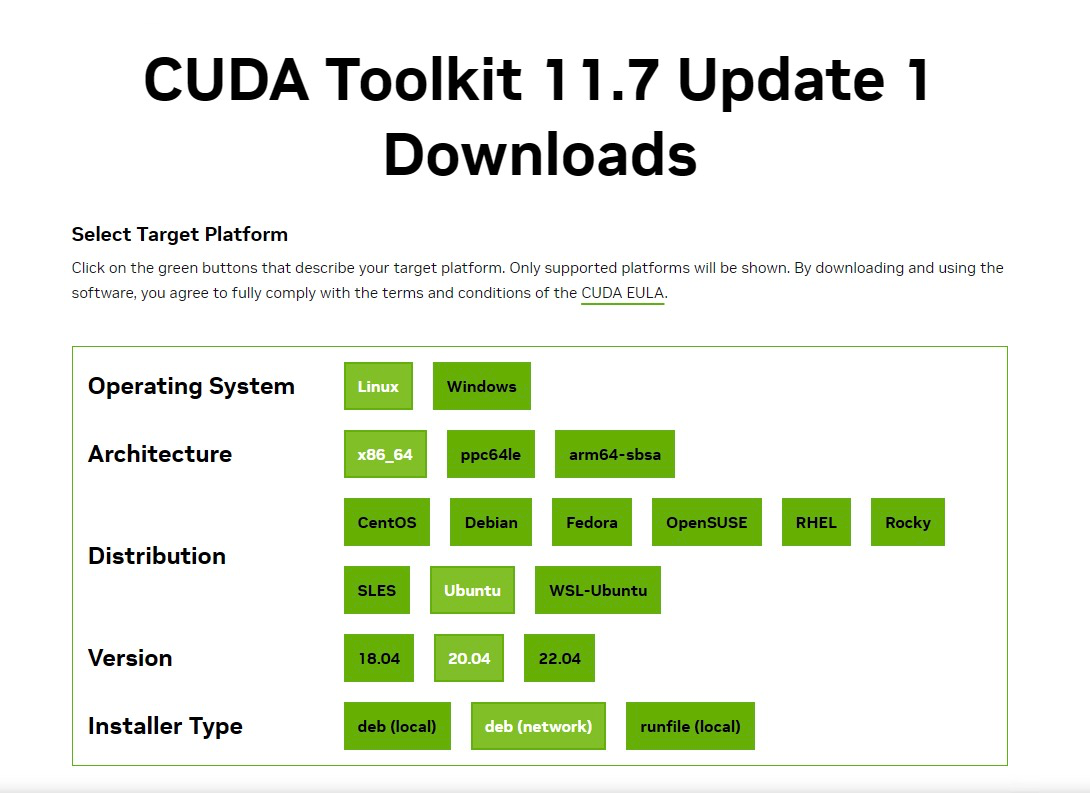
 打工人日志
打工人日志